- Windows
- Windows 10
- 02 mai 2022 à 12:06
-

Lorsque vous avez installé Windows 10, vous avez peut-être accidentellement créé un compte Windows lié à votre compte Microsoft.
Ou alors, vous avez peut-être converti votre compte local Windows 10 en un compte Microsoft en utilisant le Windows Store depuis Windows 10, par exemple.
- Avantages du compte Microsoft sous Windows
- Inconvénients du compte Microsoft sous Windows
- Passer d'un compte Microsoft à un compte local sous Windows 10
1. Avantages du compte Microsoft sous Windows
Si vous souhaitez utiliser des applications ou des jeux achetés via le Windows Store, vous devrez lier votre compte Windows local à un compte Microsoft pour que Microsoft vous reconnaisse et sache que vous avez acheté telle ou telle chose.
2. Inconvénients du compte Microsoft sous Windows
Il y a plusieurs inconvénients avec l'utilisation d'un compte Windows lié à un compte Microsoft :
- la liaison d'un compte créé localement sous Windows qui est lié à un compte en ligne.
Ce qui veut dire qu'en cas de problème avec le compte Microsoft, vous risquez d'avoir des problèmes sur votre ordinateur. Y compris pour rentrer dans votre session Windows. - Microsoft sait mieux vous suivre et ce n'est pas top au niveau confidentialité. Mais, chacun à son avis sur la question.
- etc
3. Passer d'un compte Microsoft à un compte local sous Windows 10
Si vous souhaitez repasser à un compte local sous Windows 10, ouvrez le menu démarrer et cliquez sur : Paramètres.
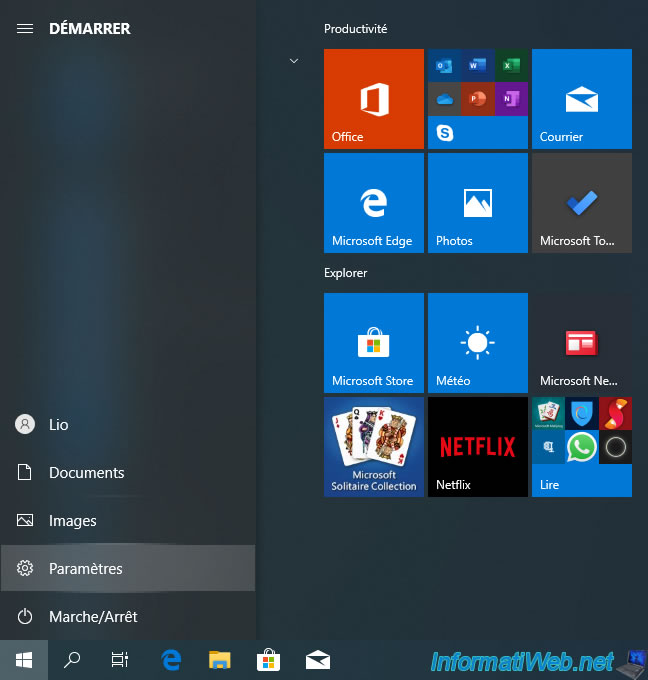
Ensuite, cliquez sur : Comptes.
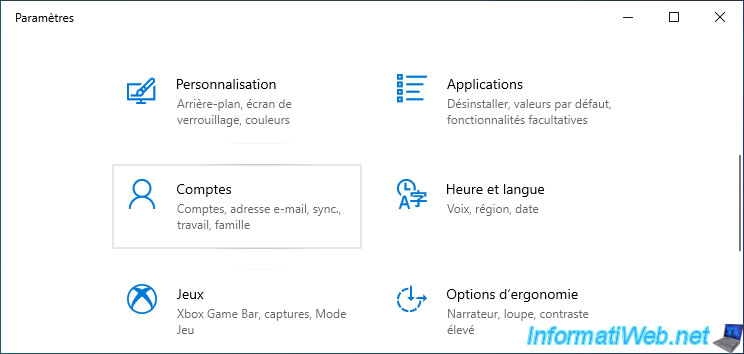
Comme vous pouvez le voir, notre compte sous Windows 10 est lié à un compte Microsoft (dont l'adresse e-mail termine par : @live.be).
Pour convertir votre compte Windows 10 en un compte local, cliquez sur le lien : Se connecter plutôt avec un compte local.
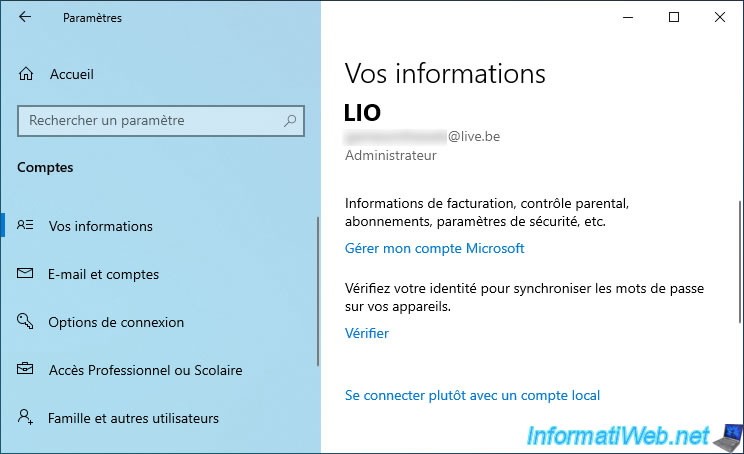
Dans la fenêtre "Etes-vous sûr de vouloir basculer sur un compte local?" qui s'affiche, vous verrez à nouveau le nom et l'adresse e-mail du compte Microsoft lié à votre compte sous Windows 10.
Cliquez sur : Suivant.
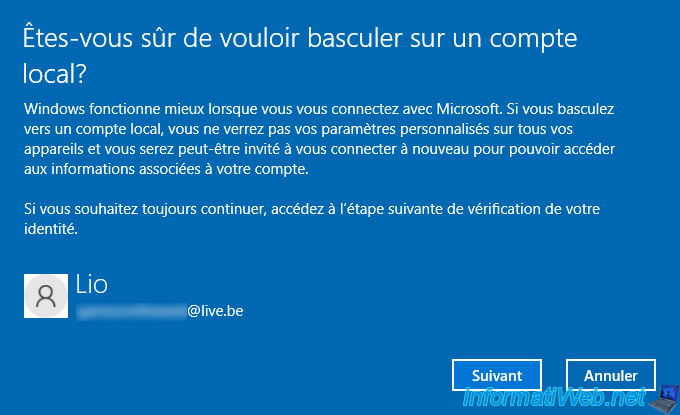
Indiquez le mot de passe de votre compte Microsoft et cliquez sur OK.
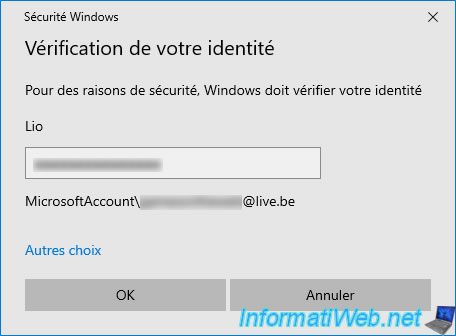
Maintenant, Windows 10 vous demande d'indiquer un nom d'utilisateur et un mot de passe pour convertir votre compte Windows actuel en compte local.
Il est possible que le nom d'utilisateur soit déjà renseigné, mais vous pouvez le changer maintenant si vous le souhaitez.
Ensuite, cliquez sur Suivant.
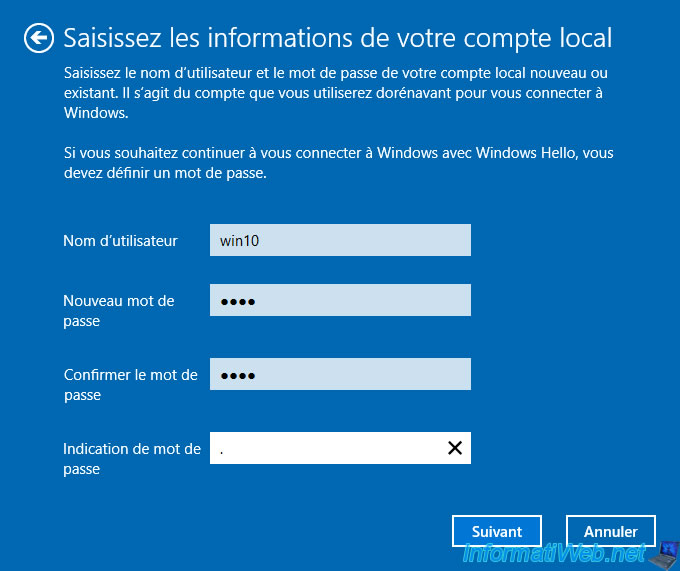
Cliquez sur : Se déconnecter et terminer.
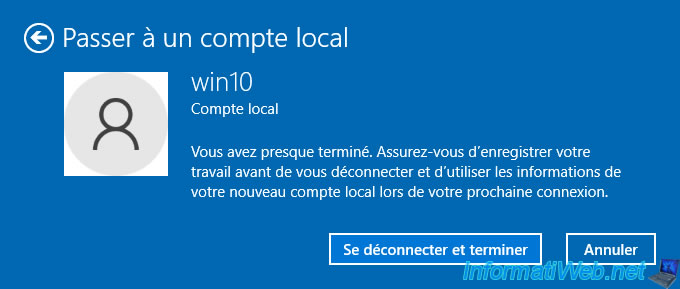
Vous serez automatiquement déconnecté de votre session Windows 10.

Glissez la souris sur l'écran d'accueil.

Comme vous pouvez le voir, il est possible que Windows 10 vous demande un code confidentiel.
Ce code vous avait été demandé lors de la liaison de votre compte Windows 10 à votre compte Microsoft.
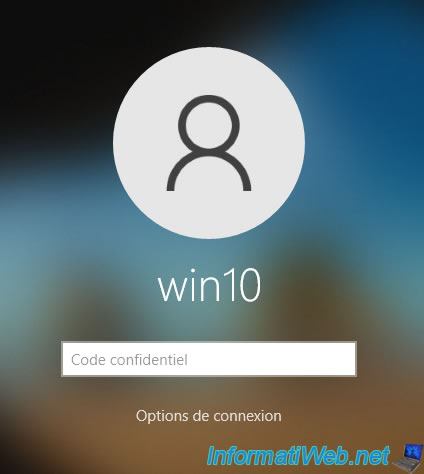
Néanmoins, vous pouvez aussi vous connecter avec le nouveau mot de passe que vous venez de créer, en cliquant sur : Options de connexion.
Ensuite, cliquez sur l'icône représentant une clé (qui signifie : mot de passe).
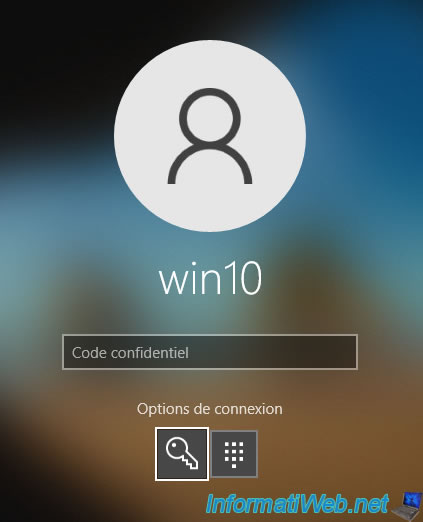
Indiquez le mot de passe de votre compte local.
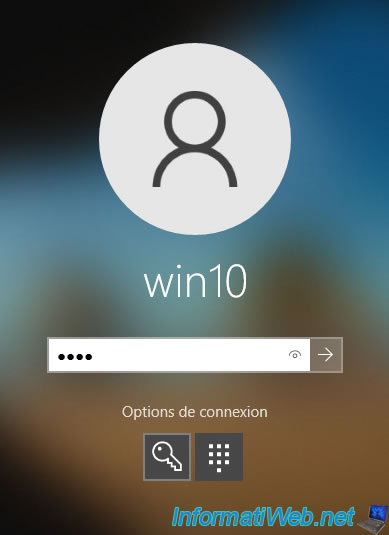
Et votre session Windows 10 s'ouvre.
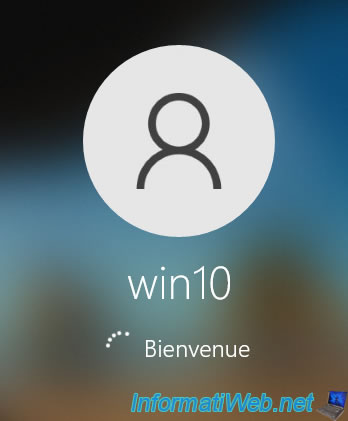
Vous voilà maintenant avec un compte local sous Windows 10.
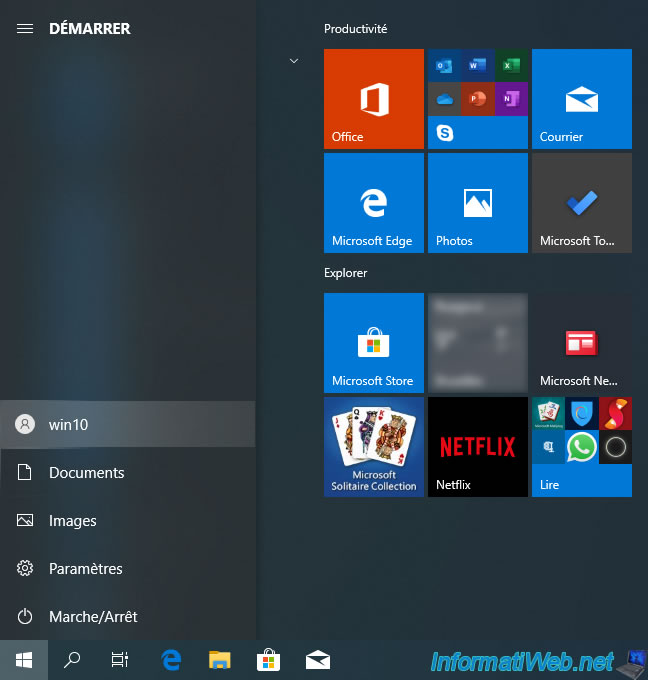
Partager ce tutoriel
A voir également
-

Windows 18/4/2022
Windows 10 - Créer un compte local
-

Windows 10/7/2023
Windows 10 - Se connecter à son réseau Wifi
-

Windows 24/5/2022
Windows 7 / 8 / 8.1 / 10 / 11 - Désactiver la mise en veille automatique
-

Windows 10/5/2021
Windows 8 / 8.1 / 10 / 11 - Installation sur un support USB

Vous devez être connecté pour pouvoir poster un commentaire